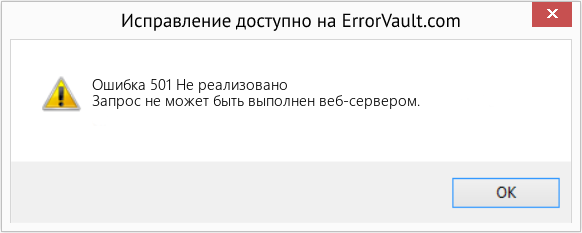Ошибка «501 Not Implemented» возникает, когда на посещаемом вами веб-сайте отсутствуют функции для получения или отображения информации, запрошенной вашим веб-браузером. Ошибка 501 — это один из нескольких кодов состояния HTTP, которые может отображать ваш браузер.
Ваш браузер будет отображать ответы сервера об ошибках (или коды состояния HTTP) с номерами в диапазоне от 500 до 599. Эти коды ошибок имеют разные средства и разные решения. Эта статья покажет вам, как исправить ошибку «501 Not Implemented» на нескольких устройствах и операционных системах.
501 Не реализовано: что это значит?
Когда вы посещаете веб-сайт, ваш браузер отправляет запрос на сервер сайта. Если все идет правильно, веб-сайт предоставляет запрошенные данные. Этот ответ может быть текстом, изображениями, файлами и так далее. Если есть проблема с веб-сервером, и он не может обработать ваш запрос, ваш браузер отобразит ошибку «501 Not Implemented».
Эта ошибка означает, что серверу не хватает функциональности для выполнения или «реализации» запроса вашего браузера. Точнее говоря, сервер не может распознать метод HTTP-запроса, используемый браузером.
В большинстве случаев ошибка 501 возникает из-за проблем с сервером веб-сайта. Однако в редких случаях проблемы с веб-браузером и настройками сети также могут вызвать ошибку. Какой бы ни была причина, перечисленные ниже приемы устранения неполадок могут решить проблему.
1. Перезагрузите или обновите страницу
Ошибка «501 Not Implemented» иногда носит временный характер, возможно, из-за перегрузки сервера или скачка трафика. Если администратор сайта быстро решит проблему, перезагрузка веб-страницы может устранить ошибку. Нажмите F5 или Ctrl + R (Command + R на Mac) на клавиатуре, чтобы обновить затронутую веб-страницу. Делайте это столько раз, сколько сможете. Перейдите к следующему решению по устранению неполадок, если ошибка сохраняется после многократного обновления страницы.
2. Проверьте статус сервера веб-сайта
Инструменты мониторинга сайта (такие как DownDetector или IsItDownRightNow) предоставляют отчеты в режиме реального времени об отключении серверов для веб-сайтов и онлайн-сервисов. Выполните проверку состояния сервера на веб-сайте, отображающем «ошибку 501», с помощью инструментов, упомянутых выше.
Если инструменты сообщают о простое или сбое сервера, вам нужно будет подождать, пока веб-сайт вернется в сеть. Свяжитесь с администратором веб-сайта, если ошибка не исчезнет через несколько часов или дней.
3. Попробуйте другой браузер
Посещение веб-сайта в другом браузере может помочь определить, связана ли проблема с вашим браузером, устройством или серверами веб-сайта.
Если другие веб-браузеры правильно загружают веб-сайт, это исключает возможность ошибки на стороне сервера. В этом случае очистка кеша браузера может решить проблему.
4. Очистите кеш браузера
Кэшированные веб-данные должны помочь вашему браузеру быстрее загружать веб-страницы. Однако ваш браузер может столкнуться с проблемами при загрузке веб-страниц, если данные его кеша повреждены или устарели.
Если код ответа об ошибке 501 относится к конкретному браузеру, очистите кеш браузера и перезагрузите веб-страницу. Выполните следующие действия, чтобы очистить кэшированные веб-данные в Chrome, Firefox, Safari и Microsoft Edge.
Очистить кеш браузера в Google Chrome
- Откройте Chrome, вставьте chrome://settings/clearBrowserData в адресную строку и нажмите Enter / Return.
- Перейдите на вкладку «Дополнительно», установите «Диапазон времени» на « Все время », установите флажок « Кэшированные изображения и файлы » и выберите « Очистить данные ».
Очистить кеш браузера в Microsoft Edge
Откройте новую вкладку браузера, вставьте edge://settings/clearBrowserData в адресную строку и нажмите Enter или Return на клавиатуре. Проверьте Кэшированные изображения и файлы и выберите Очистить сейчас.
Очистить кеш браузера в Mozilla Firefox
Откройте новую вкладку браузера, вставьте about:preferences#privacy в адресную строку и нажмите Enter / Return на клавиатуре. Выберите « Очистить данные » в разделе «Файлы cookie и данные сайта», отметьте «Кэшированный веб-контент» и выберите « Очистить ».
Очистить кеш браузера в Safari
Откройте Safari, выберите Safari в строке меню и выберите « Настройки ». Перейдите на вкладку « Конфиденциальность », выберите « Управление данными веб -сайта », выберите « Удалить все » и выберите « Удалить » при подтверждении.
5. Отключить прокси-сервер
Настройки прокси-сервера вашего компьютера влияют на то, как ваш веб-браузер(ы) загружают определенные веб-сайты. Если вы просматриваете веб-страницы через прокси-сервер, отключите его (временно) и проверьте, останавливает ли это код ошибки 501.
По умолчанию многие веб-браузеры используют настройки прокси вашего компьютера. Таким образом, если вы не настроили ручную / пользовательскую конфигурацию прокси в своем браузере, отключение прокси на системном уровне должно помочь.
В Windows перейдите в « Настройки » > « Сеть и Интернет »> « Прокси » и настройте любую ручную или автоматическую настройку прокси на странице.
Чтобы отключить настройки прокси-сервера в macOS, перейдите в « Системные настройки » > « Сеть» > « Дополнительно » > «Прокси » и снимите флажки со всех протоколов прокси или HTTP. Нажмите OK, чтобы сохранить изменения и перезагрузить веб-сайт в браузере.
На Chromebook перейдите в « Настройки » > « Сеть» > « Wi-Fi или Ethernet » и выберите активную сеть. После этого разверните раскрывающееся меню « Прокси » и установите «Тип подключения» на « Прямое подключение к Интернету ».
6. Выполните сканирование на вирусы
Заражение вредоносным ПО на вашем компьютере может повлиять на обмен информацией между вашим компьютером и серверами веб-сайта. Перед выполнением сканирования на наличие вредоносных программ попробуйте посетить веб-страницу на другом компьютере. Если другие устройства загружают веб-страницу, ошибка 501 на вашем компьютере может быть связана с заражением вредоносным ПО.
Если вы используете ПК с Windows, откройте Защитник Windows (или Безопасность Windows) и запустите полную проверку всех файлов и запущенных программ. Оставьте браузер открытым, пока вы запускаете сканирование на наличие вредоносных программ. Вы также можете использовать сторонние приложения для диагностики угроз безопасности и устранения вредоносных программ в Windows.
Советы по устранению неполадок для администраторов веб-сайтов
Серверное программное обеспечение или подписка с истекшим сроком действия могут привести посетителей вашего сайта к странице с ошибкой HTTP 501, равно как и неправильная конфигурация NGINX в настройках вашего сервера. Если вы являетесь владельцем веб-сайта, на котором отображается ошибка 501, или управляете им, убедитесь, что ваши счета за хостинг оплачены. Кроме того, убедитесь, что ваше веб-приложение обновлено.
Если вы не исправите эту ошибку вовремя, это может негативно сказаться на SEO-рейтинге вашего сайта. Обратитесь за помощью к своему хостинг-провайдеру, если у вас нет технических знаний по устранению неполадок, связанных с сервером, на серверной части.
Перейти к содержанию
Содержание
- Что такое ошибка HTTP 501?
- Что вызывает ошибку HTTP 501?
- Как решить ошибку HTTP 501 через консоль
Что такое ошибка HTTP 501?
Когда вы посещаете веб-страницу, ваш браузер отправляет запрос на веб-сервер, на котором размещен сайт. Обычно все работает просто отлично, и страница загружается. Когда сервер не может выполнить запрос, вы получите ошибку HTTP 501.
Что вызывает ошибку HTTP 501?
Существует несколько распространенных причин, по которым сервер не может удовлетворить запрос вашего браузера, что приводит к ошибке HTTP 501. Чаще всего владелец веб-сервера не включил функцию, необходимую для выполнения запроса. Тогда есть вероятность, что программисты сайта не установили необходимое программное обеспечение или плагин для веб-сервера. Вы также можете получить ошибку 501, если веб-сервер устарел или не поддерживается. В некоторых редких случаях владелец сайта что-то неправильно настраивал, а выбранное им программное обеспечение веб-сервера несовместимо с функцией на их сайте.
Как решить ошибку HTTP 501 через консоль
Прежде чем начать, следует знать что не существует реального способа решить ошибку 501 просто при посещении веб-сайта. Проблема кроется не в вашем компьютере или веб-браузере. Это проблема с веб-сервером или работающим на нем сайтом. Максимум, что вы можете сделать, это связаться с владельцем сайта и сообщить ему, что что-то не так.
Если вы являетесь владельцем сайта, эти шаги помогут вам разобраться в проблеме, вызывающей ошибку HTTP 501.
-
Попробуйте обновить сервер. На серверах Debian и Ubuntu запустите:
$ sudo apt update && sudo apt upgrade
Для CentOS и RHEL запустить:
-
Затем либо перезагрузите сервер, либо перезапустите службу веб-сервера. Пользователи Apache должны запустить:
$ sudo systemctl перезапустить apache2
В некоторых системах это немного отличается.
$ sudo systemctl перезапустить httpd
Перезапуск Nginx аналогичен.
$ sudo systemctl restart nginx
-
Если вы все еще видите ошибку, попробуйте обновить веб-приложение. Веб-платформы, такие как WordPress, часто получают обновления, которые вы можете запускать через панель управления. Если панель управления доступна через веб-интерфейс без ошибки 501, попробуйте запустить обновление.
-
Ищите любые недостающие модули для вашего веб-сервера. Существует множество модулей Apache для совместимости с различными языками программирования, такими как PHP, Python и Ruby. Убедитесь, что у вас есть те, которые вам нужны.
-
Наконец, проверьте журналы сервера. И Apache, и Nginx хранят свои журналы в / var / log. Проверьте, можете ли вы определить причину 501 по тому, что регистрирует сам сервер.
Просмотров 10.2к.
Обновлено 28.01.2020
501 HTTP Status Code Error: What It Is and How to Fix It
What to do when the web isn’t cooperating
Updated on February 23, 2021
What to Know
- A 501 HTTP isn’t a problem with your computer or web browser. It’s a problem with the web server or the site running on it.
- Most errors occur when the owner of a web server hasn’t enabled a feature needed to complete a server request.
- Troubleshooting tips: Update server, reboot or restart web service, update web application, look for missing modules, check server logs.
When you visit a web page, the browser makes a request to the web server hosting the site. When the server cannot fulfill the request, you receive an HTTP 501 error.
What Causes the HTTP 501 Error?
There are a few common reasons why a server can’t meet your browser’s request, causing the HTTP 501 error. Most commonly, the owner of the web server hasn’t enabled a feature needed to complete the request. There’s also the chance that they haven’t installed a required piece of software or plugin for the web server.
You may also get a 501 error when the web server is outdated or unmaintained. In rarer cases, the site owner set something up wrong, and the web server software they chose isn’t compatible with a feature on the site.
How to Solve the HTTP 501 Error
Before you start, there is no real way to solve the 501 error as a visitor to a website. The problem isn’t with your computer or web browser. It’s a problem with the web server or the site running on it. The most you can do is reach out to the owner of the site and let them know something’s wrong.
If you are the site owner, these steps can help you get to the bottom of the problem causing the HTTP 501 error.
-
Try updating the server. On Debian and Ubuntu servers, run:
$ sudo apt update && sudo apt upgrade
For CentOS and RHEL run:
$ sudo dnf update
-
Next, either reboot your server or restart the web server service. Apache users should run:
$ sudo systemctl restart apache2
On some systems, that’s a little different.
$ sudo systemctl restart httpd
Restarting Nginx is similar.
$ sudo systemctl restart nginx
-
If you’re still seeing the error, try updating your web application. Web platforms like WordPress receive frequent updates that you can run through your dashboard. If the dashboard is accessible through the web interface without getting the 501 error, try running an update.
-
Look for any missing modules for your web server. There are tons of Apache modules for compatibility with a variety of programming languages, like PHP, Python, and Ruby. Make sure that you have the ones that you need installed.
-
Finally, check the server logs. Both Apache and Nginx keep their logs in /var/log Check to see if you can determine the cause of the 501 from what the server itself is logging.
Thanks for letting us know!
Get the Latest Tech News Delivered Every Day
Subscribe
501 HTTP Status Code Error: What It Is and How to Fix It
What to do when the web isn’t cooperating
Updated on February 23, 2021
What to Know
- A 501 HTTP isn’t a problem with your computer or web browser. It’s a problem with the web server or the site running on it.
- Most errors occur when the owner of a web server hasn’t enabled a feature needed to complete a server request.
- Troubleshooting tips: Update server, reboot or restart web service, update web application, look for missing modules, check server logs.
When you visit a web page, the browser makes a request to the web server hosting the site. When the server cannot fulfill the request, you receive an HTTP 501 error.
What Causes the HTTP 501 Error?
There are a few common reasons why a server can’t meet your browser’s request, causing the HTTP 501 error. Most commonly, the owner of the web server hasn’t enabled a feature needed to complete the request. There’s also the chance that they haven’t installed a required piece of software or plugin for the web server.
You may also get a 501 error when the web server is outdated or unmaintained. In rarer cases, the site owner set something up wrong, and the web server software they chose isn’t compatible with a feature on the site.
How to Solve the HTTP 501 Error
Before you start, there is no real way to solve the 501 error as a visitor to a website. The problem isn’t with your computer or web browser. It’s a problem with the web server or the site running on it. The most you can do is reach out to the owner of the site and let them know something’s wrong.
If you are the site owner, these steps can help you get to the bottom of the problem causing the HTTP 501 error.
-
Try updating the server. On Debian and Ubuntu servers, run:
$ sudo apt update && sudo apt upgrade
For CentOS and RHEL run:
$ sudo dnf update
-
Next, either reboot your server or restart the web server service. Apache users should run:
$ sudo systemctl restart apache2
On some systems, that’s a little different.
$ sudo systemctl restart httpd
Restarting Nginx is similar.
$ sudo systemctl restart nginx
-
If you’re still seeing the error, try updating your web application. Web platforms like WordPress receive frequent updates that you can run through your dashboard. If the dashboard is accessible through the web interface without getting the 501 error, try running an update.
-
Look for any missing modules for your web server. There are tons of Apache modules for compatibility with a variety of programming languages, like PHP, Python, and Ruby. Make sure that you have the ones that you need installed.
-
Finally, check the server logs. Both Apache and Nginx keep their logs in /var/log Check to see if you can determine the cause of the 501 from what the server itself is logging.
Thanks for letting us know!
Get the Latest Tech News Delivered Every Day
Subscribe
Привет, читатель блога ZametkiNaPolyah.ru! Продолжим знакомиться с протоколом HTTP в рубрике Cерверы и протоколы и ее разделе HTTP протокол. В этой записи мы с тобой рассмотрим последний класс кодов состояния HTTP — коды ошибок HTTP сервера. Все коды ошибок HTTP сервера начинаются с пятерки и говорят о том, что сервер не может выполнить запрос по каким-то своим внутренним причинам. Стандарт HTTP 1.1 насчитывает всего 6 кодов ошибок сервера HTTP: 500, 501, 502, 503, 504, 505. Любая реализация HTTP сервера может расширить этот набор кодов ошибок сервера.
HTTP коды ошибок сервера: 500, 501, 502, 503, 504, 505
HTTP коды ошибок сервера: 500, 501, 502, 503, 504, 505
HTTP коды ошибок сервера говорят пользователю о том, что HTTP сервер знает, что совершил ошибку или просто сервер неспособен выполнить HTTP запрос клиента. Все когда ошибок HTTP сервера начинаются с пятерки. Составляя HTTP ответ сервер всегда отправляет тело HTTP сообщения клиенту за исключением того случая, когда использовался метод HEAD (здесь подробно написано про методы HTTP запроса). Браузеры (клиентские приложения или агенты пользователя), в свою очередь, всегда показывают пользователю то, что отправил сервер.
Давайте для удобства рассмотрения сведем в одну таблицу все коды ошибок HTTP сервера в одну таблицу и дадим подробное описание HTTP кодам ошибок сервера.
| Код ошибки HTTP сервера | Описание кода ошибки HTTP сервера |
| 500 InternalServerError | Код состояния ошибки HTTP сервера 500: внутренняя ошибка сервера Если вы видите ошибку HTTP сервера с кодом 500, то знайте, что это может любая внутренняя ошибка HTTP сервера, которая не входит в рамки других ошибок, в том числе и ошибок, описанных в других классах. |
| 501 NotImplemented | Код состояния ошибки HTTP сервера 501: не реализовано Если вы видите ошибку HTTP сервера с кодом 501, то это означает, что сервер не может выполнить HTTP сообщение, полученное от клиента, из-за ограниченного функционала. Ошибка сервера 501 может возникнуть из-за настроек сервера. Часто ошибка 501 возникает из-за того, что сервер не может распознать метод, указанный в запросе. |
| 502 BadGateway | Код состояния ошибки HTTP сервера 502: ошибка шлюза Если вы видите ошибку HTTP сервера с кодом 502, то это означает, что серверное приложение действует в качестве шлюза или прокси-сервера и при этом он получил недопустимый ответ от следующего в цепочке запросов сервера, к которому обращался при попытке выполнить запрос. |
| 503 ServiceUnavailable | Код состояния ошибки HTTP сервера 503: сервис недоступен Если вы видите ошибку HTTP сервера с кодом 503, то это означает, что в настоящее время сервер недоступен из-за его перегрузки или он находится на техническом обслуживание. Если сервер знает о продолжительности задержки, то вместе с кодом ошибки 503, он может указать время в поле заголовка Retry-After. |
| 504 GatewayTimeout | Код состояния ошибки HTTP сервера 504: истекло время ожидания Если вы видите ошибку HTTP сервера с кодом 504 возникает в том случае, когда HTTP сервер действует в роли прокси-сервера или шлюза и не получил своевременного ответа от следующего сервера, к которому он обращался, чтобы выполнить запрос. |
| 505 HTTP VersionNotSupported | Код состояния ошибки HTTP сервера 505: сервис недоступен Если вы видите ошибку HTTP сервера с кодом 505, то это означает, что сервер не поддерживает или отказывается поддерживать версию HTTP протокола (кстати, версия — это очень важный параметр HTTP протокола, который определяет, как будет установлено HTTP соединение), указанную в запросе. |
Мы рассмотрели коды состояний ошибок HTTP сервера и вообще все коды состояний HTTP сервера. Напомню, что помимо кодов ошибок сервера в HTTP есть: информационные коды состояния, успешные коды состояния, коды ошибок клиента и коды перенаправления. Заключением данных публикаций будет справочник кодов HTTP сервера, в котором будут собраны все коды состояний и их описание.
Не забывайте делиться своим мнением в комментариях и оставлять отзывы, это поможет сделать нашу работу лучше, с уважением ZametkiNaPolyah.ru!
Возможно, эти записи вам покажутся интересными
В этой статье представлен номер ошибки Ошибка 501, широко известный как Не реализовано, описанный как Запрос не может быть выполнен веб-сервером.
О кодах состояния
Когда вы получаете коды веб-ошибок, у вас могут быть проблемы либо с клиентом, либо с сервером. Проблема может быть связана с браузером или настройками, которые блокируют ваше соединение, или это могут быть любые другие проблемы, связанные с сервером, к которому вы пытаетесь получить доступ.
Чтобы объяснить проблему подробнее, вот несколько полезных сведений о кодах веб-ошибок, их симптомах, причинах и методах устранения.
Определения (Бета)
Здесь мы приводим некоторые определения слов, содержащихся в вашей ошибке, в попытке помочь вам понять вашу проблему. Эта работа продолжается, поэтому иногда мы можем неправильно определить слово, так что не стесняйтесь пропустить этот раздел!
- Запрос — запрос — это сообщение, отправленное источником другому объекту.
- Сервер — сервер — это работающий экземпляр программного приложения, способного принимать запросы от клиента и давать соответствующие ответы.
- Интернет — используйте этот тег для общих вопросов, связанных со всеми аспектами всемирной паутины
Симптомы Ошибка 501 — Не реализовано
Коды веб-ошибок также известны как коды состояния http. Существует пять различных классов кодов состояния http, и они всегда начинаются со следующих цифр, в зависимости от того, с какой ошибкой столкнулся пользователь. Это также симптомы ошибки, с которой столкнулся пользователь. Для дальнейшего объяснения ниже приведены коды состояния.
5xx: Ошибка сервера
Пользователи получают ответ с кодом ошибки, начинающимся с этого числа, чтобы сообщить об ошибке, произошедшей на стороне сервера. Другими словами, это подтвержденные ошибки сервера, приходящие с их стороны. Вот какие сообщения об ошибках отображаются:
500 — Внутренняя ошибка сервера
501 — Не реализовано
502 — Плохой шлюз
503 — Сервис недоступен
504 — Таймаут шлюза
505 — Версия HTTP не поддерживается
(Только для примера)
Причины Не реализовано — Ошибка 501
5XX коды возникают, когда серверу не удается выполнить запрос.
Методы устранения
Для определенных кодов веб-ошибок существуют конкретные шаги по устранению неполадок. Однако существуют и обобщенные методы устранения, которые пользователи могут применять при возникновении подобных ошибок.
Если метод ремонта вам подошел, пожалуйста, нажмите кнопку upvote слева от ответа, это позволит другим пользователям узнать, какой метод ремонта на данный момент работает лучше всего.
Обратите внимание: ни ErrorVault.com, ни его авторы не несут ответственности за результаты действий, предпринятых при использовании любого из методов ремонта, перечисленных на этой странице — вы выполняете эти шаги на свой страх и риск.
Метод 3 — Проверить запрошенный URL
- Бывают случаи, когда вы вручную вводите URL-адрес сайта, который хотите изучить. Если после этого вы получаете ошибки, проверьте URL-адрес, который вы только что ввели в адресной строке, если вы действительно получаете доступ к правильному адресу. Если нет, исправьте элементы, которые вы ввели неправильно.
Метод 1 — Очистить кеш браузера
При доступе к сайту данные сохраняются в кеше браузера. Иногда вы пытаетесь исправить веб-ошибку, но в вашем браузере появляется такое же сообщение. В таких случаях вам необходимо очистить кеш браузера, чтобы избавиться от надоедливого сообщения. Вот способы сделать это в разных браузерах:
- В Google Chrome
- Откройте Chrome и нажмите три точки в правом верхнем углу браузера.
- Нажмите Дополнительные инструменты , а затем нажмите Очистить данные просмотра .
- Вы можете удалить все или только определенный период просмотра.
- Установите флажки рядом с файлами cookie и другими данными сайта и кэшированными изображениями и файлами .
- Наконец, нажмите Очистить данные .
- На краю
- Нажмите … это крайняя правая кнопка под кнопкой закрытия.
- Прокрутите вниз и нажмите «Настройки».
- Найдите пункт «Очистить данные просмотра» и нажмите кнопку «Выбрать, что очистить».
- Это даст вам возможность выбрать, какой тип данных вы хотите очистить, просто поставьте галочку на тех элементах, которые хотите включить, затем нажмите «Очистить».
- В Mozilla
- Перейдите в меню «История» и выберите «Очистить недавнюю историю».
- Вы можете нажать кнопку Alt, если строка меню скрыта.
- Вы увидите раскрывающееся меню, в котором вы можете выбрать период или диапазон, который хотите удалить, и щелкните свой выбор.
- Вы можете нажать «Подробности», чтобы выбрать, что нужно очистить, будь то весь кеш или другие элементы.
- После выбора нажмите «Очистить сейчас» и перезагрузите браузер, чтобы изменения вступили в силу.
Метод 2 — Проверить журналы
- Если вы хотите проверить файлы журналов, вы можете сделать это, сначала убедившись, что вы вошли на компьютер веб-сервера как администратор.
- Нажмите «Пуск», затем «Настройка», затем нажмите «Панель управления».
- Откройте Инструменты администратора и дважды щелкните Диспетчер служб Интернета.
- Выберите веб-сайт из списка различных обслуживаемых сайтов.
- Щелкните веб-сайт правой кнопкой мыши и затем наведите указатель мыши на «Свойства».
- Выберите вкладку «Веб-сайт» и нажмите «Свойства». На нем вы увидите вкладку Общие свойства. Внизу окна вы можете увидеть расположение сгенерированных файлов журнала.
- Открывайте файлы журналов с помощью WordPad, любого средства просмотра текстовых файлов или Microsoft Word.
- Здесь вы сможете проанализировать, где возникли ошибки при доступе к серверу.
Метод 4 — Удалить последние обновления
Для Windows 7
- Найдите обновления Windows в строке поиска.
- Нажмите «Ввод», когда он появится в результатах поиска.
- Проверьте последние обновления и нажмите Удалить обновления в те дни, когда возникла ошибка.
Для Windows 8 и Windows 10
- Нажмите одновременно кнопку окна и букву X, чтобы открыть настройки.
- Когда вы перейдете к настройкам Windows, нажмите «Обновление и безопасность».
- Нажмите «Просмотреть историю установленных обновлений», а затем «Удалить обновления».
Метод 5 — Удалить расширения
- Иногда дополнительные расширения могут выдавать коды веб-ошибок.
- Удалите недавно установленные расширения, зайдя в настройки браузера и нажав «Дополнительные инструменты».
- Вы увидите расширения, которые не были установлены в вашем браузере, выберите последнее дополнение, которое, как вы подозреваете, вызвало возникшую у вас проблему.
Метод 6 — Проверить конфигурацию сервера
- Устранением неполадок обычно занимается администратор сайта. Если это вы, то вам необходимо иметь представление о конфигурации веб-сервера.
- Вы можете проверить, на каком веб-сервере работает ваш сайт, с помощью средств проверки URL или домена. Вам просто нужно ввести адрес сайта и проанализировать результаты, которые вы получите.
- Вы также можете проверить неработающие ссылки, щелкнув веб-страницу правой кнопкой мыши и выбрав «Проверить». Это должно дать вам код сайта справа. Вы можете проверить каждый якорный текст и убедиться, что связанные с ними ссылки все еще активны.
Метод 7 — Другие техники
- Вы также можете проверить наличие нежелательных символов в кодах и сценариях с помощью отладки кодов приложений и сценариев. Если вы не знаете, как это сделать, вы можете проверить этот ресурс для этого.
- Вы также можете попробовать Обновить веб-сайт. Иногда вы получаете старую ошибку, которая никуда не делась, и простое обновление, нажав F5, может сработать.
Другие языки:
How to fix Error 501 (Not Implemented) — The request cannot be carried out by the web server.
Wie beheben Fehler 501 (Nicht implementiert) — Die Anfrage kann vom Webserver nicht ausgeführt werden.
Come fissare Errore 501 (Non implementato) — La richiesta non può essere eseguita dal server web.
Hoe maak je Fout 501 (Niet geïmplementeerd) — Het verzoek kan niet worden uitgevoerd door de webserver.
Comment réparer Erreur 501 (Non implémenté) — La demande ne peut pas être effectuée par le serveur Web.
어떻게 고치는 지 오류 501 (구현되지 않음) — 웹 서버에서 요청을 수행할 수 없습니다.
Como corrigir o Erro 501 (Não Implementado) — A solicitação não pode ser realizada pelo servidor web.
Hur man åtgärdar Fel 501 (Inte implementerad) — Begäran kan inte utföras av webbservern.
Jak naprawić Błąd 501 (Niezaimplementowane) — Żądanie nie może zostać zrealizowane przez serwer WWW.
Cómo arreglar Error 501 (No implementado) — La solicitud no puede ser realizada por el servidor web.
Об авторе: Фил Харт является участником сообщества Microsoft с 2010 года. С текущим количеством баллов более 100 000 он внес более 3000 ответов на форумах Microsoft Support и создал почти 200 новых справочных статей в Technet Wiki.
Следуйте за нами:
Последнее обновление:
27/12/22 07:02 : Пользователь Mac OS X проголосовал за то, что метод восстановления 3 работает для него.
Этот инструмент восстановления может устранить такие распространенные проблемы компьютера, как синие экраны, сбои и замораживание, отсутствующие DLL-файлы, а также устранить повреждения от вредоносных программ/вирусов и многое другое путем замены поврежденных и отсутствующих системных файлов.
ШАГ 1:
Нажмите здесь, чтобы скачать и установите средство восстановления Windows.
ШАГ 2:
Нажмите на Start Scan и позвольте ему проанализировать ваше устройство.
ШАГ 3:
Нажмите на Repair All, чтобы устранить все обнаруженные проблемы.
СКАЧАТЬ СЕЙЧАС
Совместимость
Требования
1 Ghz CPU, 512 MB RAM, 40 GB HDD
Эта загрузка предлагает неограниченное бесплатное сканирование ПК с Windows. Полное восстановление системы начинается от $19,95.
ID статьи: ACX01624RU
Применяется к: Windows 10, Windows 8.1, Windows 7, Windows Vista, Windows XP, Windows 2000
Совет по увеличению скорости #30
Защита беспроводного подключения к Интернету от несанкционированного использования:
Несанкционированное использование вашего беспроводного подключения к Интернету может привести к значительному снижению скорости вашего Интернета. Если вы подозреваете, что к вашей беспроводной сети подключается кто-то другой, проверьте панель управления устройством вашего маршрутизатора. Вы также можете изменить пароль вашего роутера там, чтобы еще больше защитить ваше соединение.
Нажмите здесь, чтобы узнать о другом способе ускорения работы ПК под управлением Windows
Ошибки в алфавитном порядке: A B C D E F G H I J K L M N O P Q R S T U V W X Y Z
Логотипы Microsoft и Windows® являются зарегистрированными торговыми марками Microsoft. Отказ от ответственности: ErrorVault.com не связан с Microsoft и не заявляет о такой связи. Эта страница может содержать определения из https://stackoverflow.com/tags по лицензии CC-BY-SA. Информация на этой странице представлена исключительно в информационных целях. © Copyright 2018